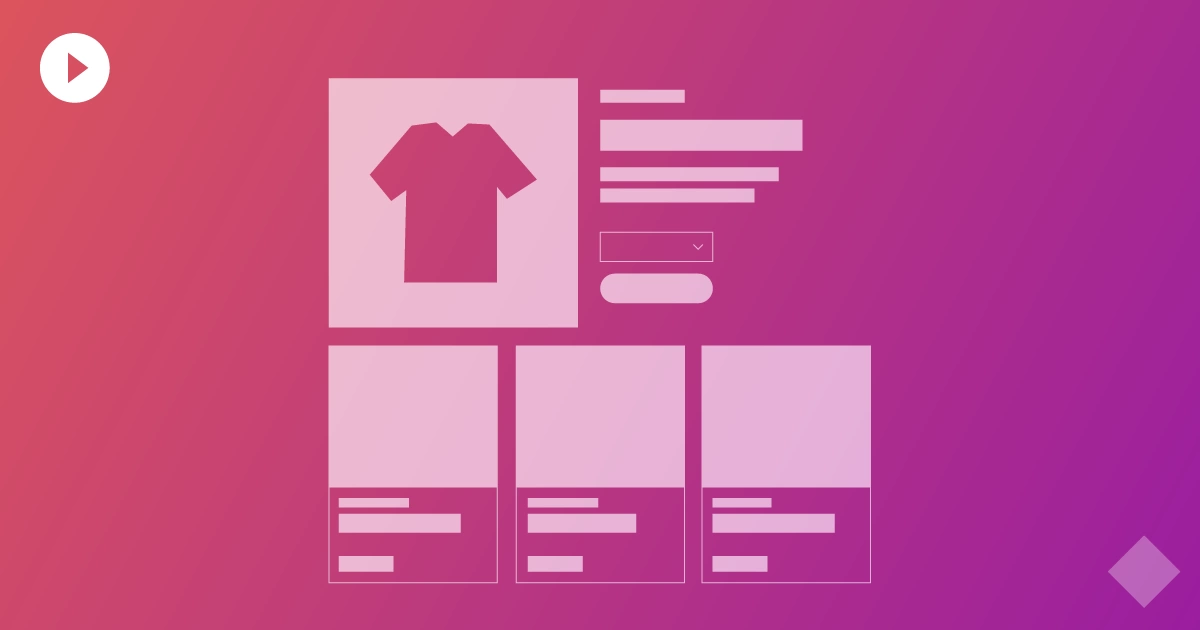Tienda online
Última actualización: Abril 2022
Administración de ventas
Una vez que hayamos comenzado a vender podemos acceder a nuestras órdenes de compra y administrarlas.
Para acceder a nuestro listado de ventas ingresamos al menú de tienda y hacemos clic en Ventas
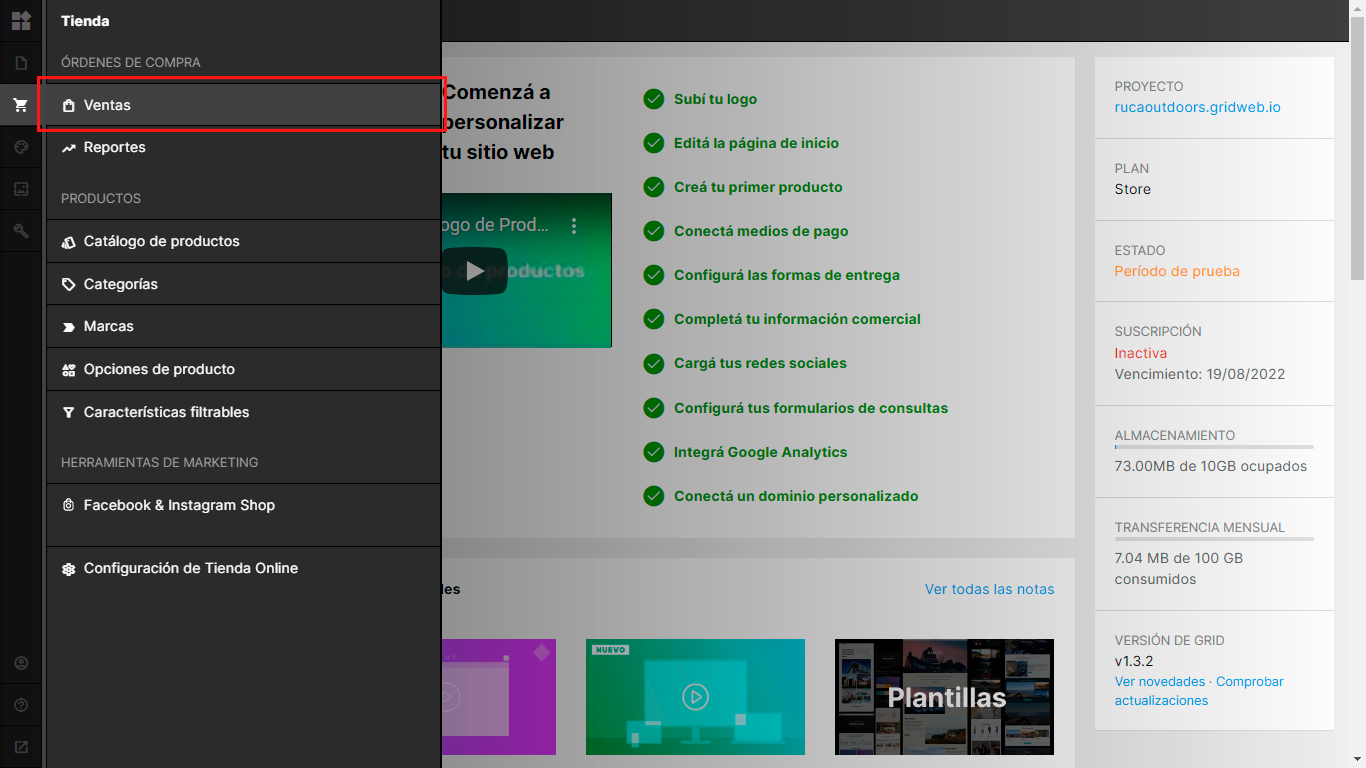
En el centro de la pantalla vemos todas nuestras ventas y el estado en el que se encuentran: pago pendiente, pago recibido, enviadas, concretadas, canceladas y más.
Para ver en detalle cada compra hacemos clic en el nombre del comprador
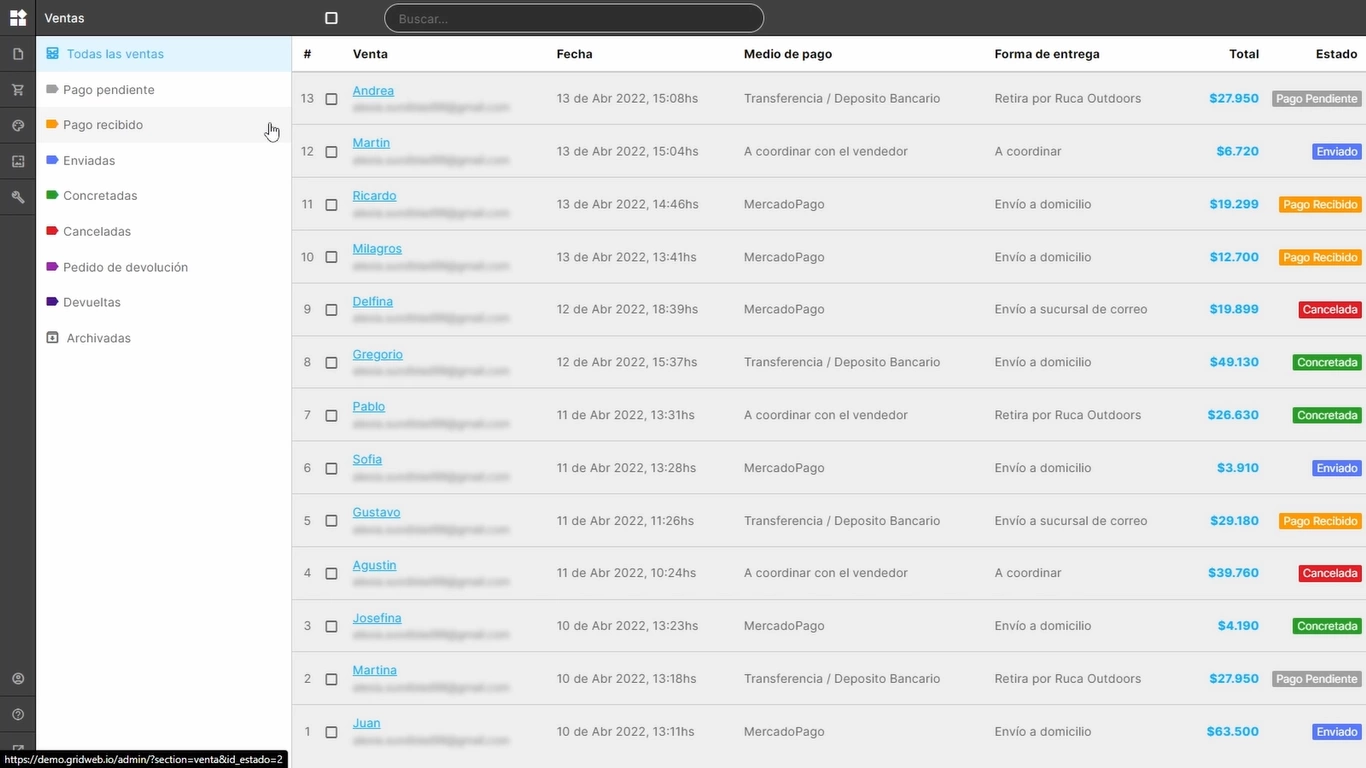
En la primera columna (A) vemos el estado actual de la venta.
En la columna central (B) tenemos el detalle de compra, un botón en el que podemos adjuntar factura de compra, y un campo de texto para notas internas.
En la tercera columna (C) vemos la información del cliente, la forma de entrega con los datos correspondientes y el link al resumen de compra que ve el cliente.
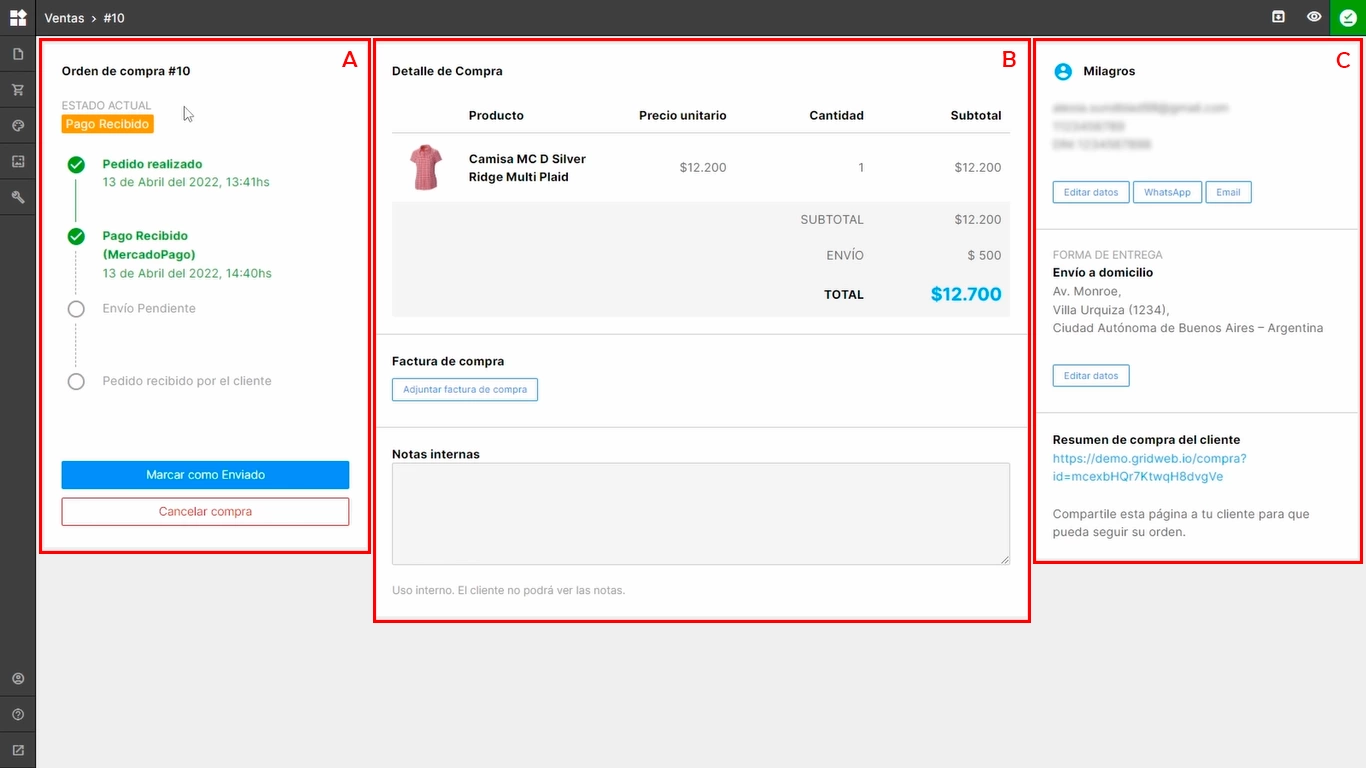
Vamos a aprender a administrar nuestras ordenes de compra a través de dos ejemplos:
Ejemplo 1. El cliente pagó a través de Mercado Pago y eligió envío a domicilio
Ejemplo 2. El cliente pagó por transferencia bancaria y eligió retirar por nuestro local
Ejemplo 1. Mercado Pago y envío a domicilio
En este primer ejemplo, nuestro cliente eligió pagar a través de Mercado pago, por lo que el estado de la venta se actualizó automáticamente a Pago Recibido en el momento en el que se acreditó el pago.
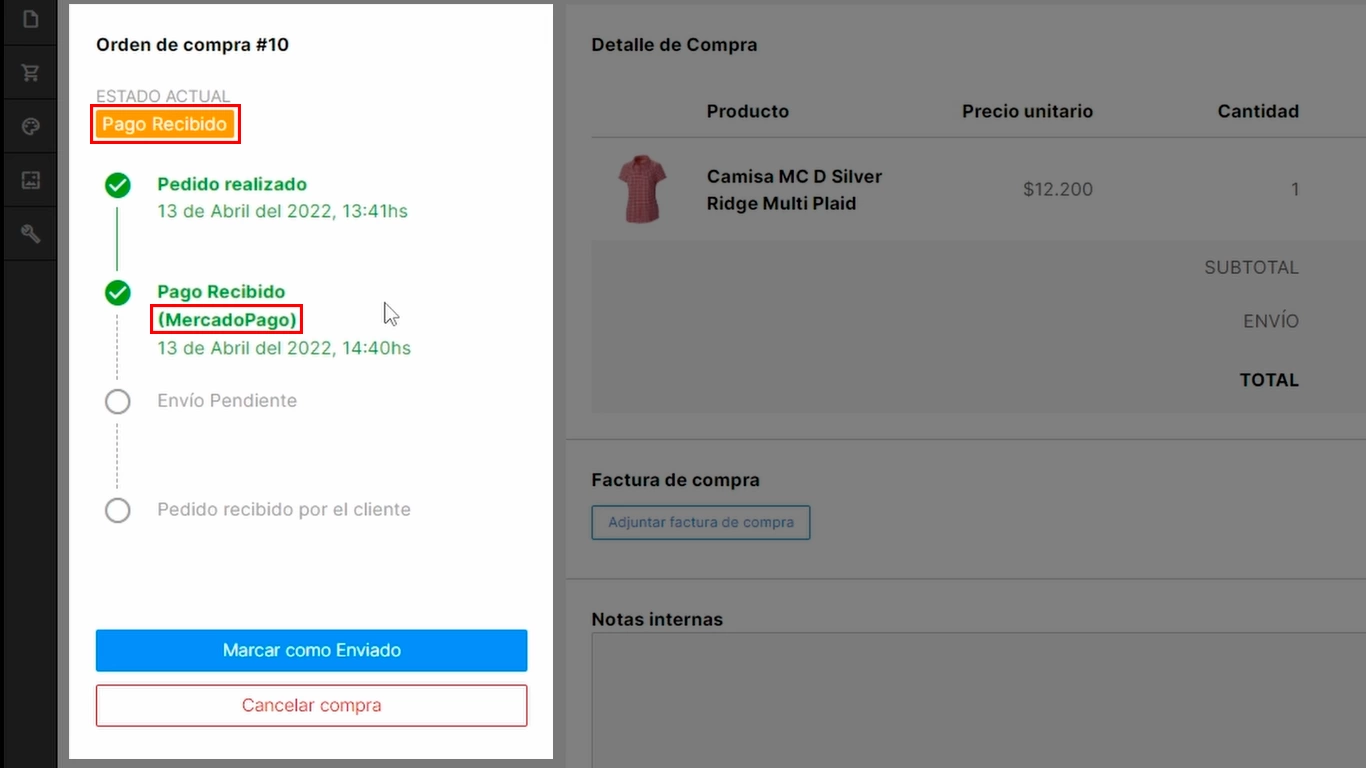
Al acreditarse el pago Grid envió un mail automático al cliente con el Detalle de compra
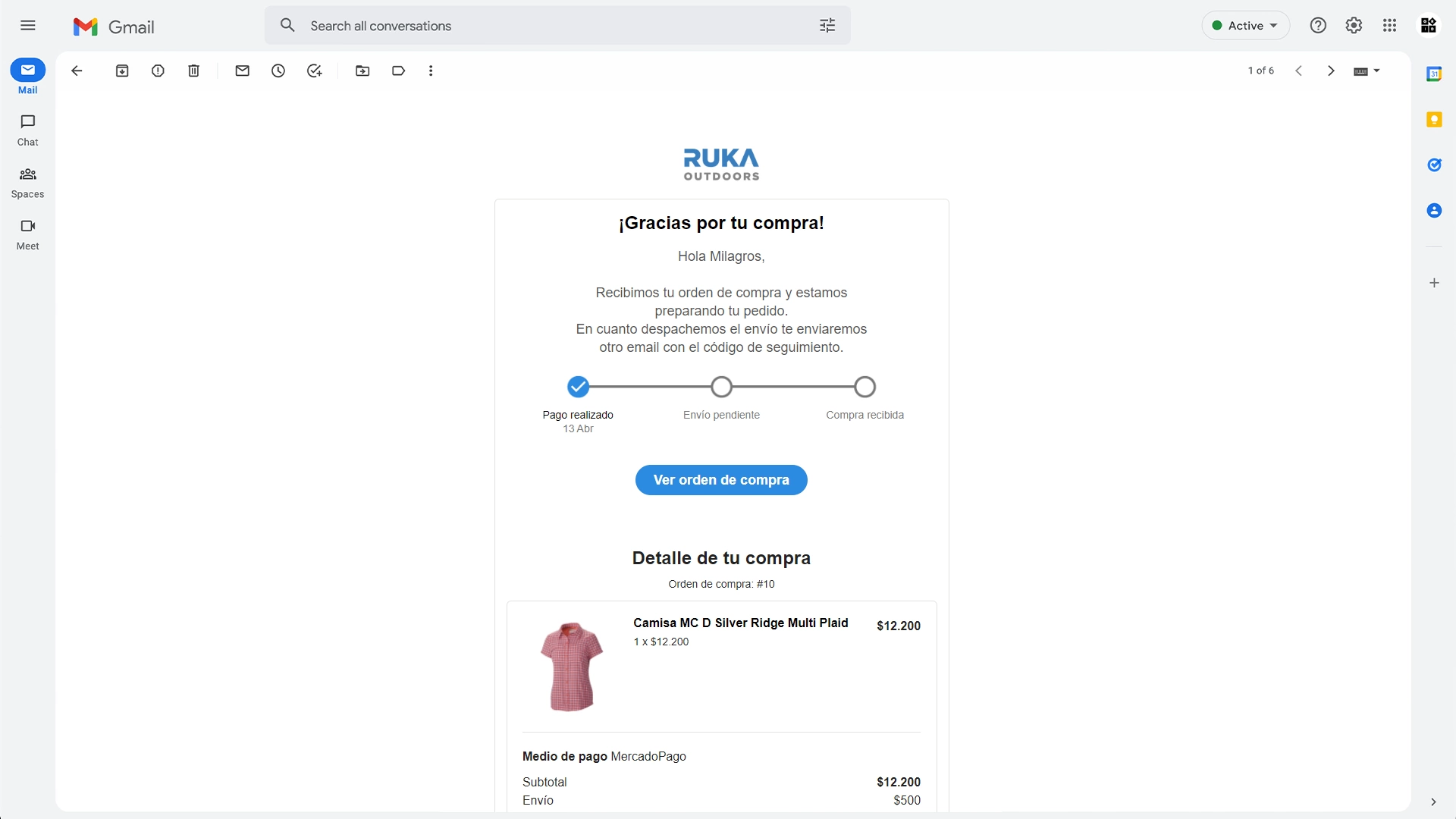
La forma de entrega elegida fue Envío a domicilio.
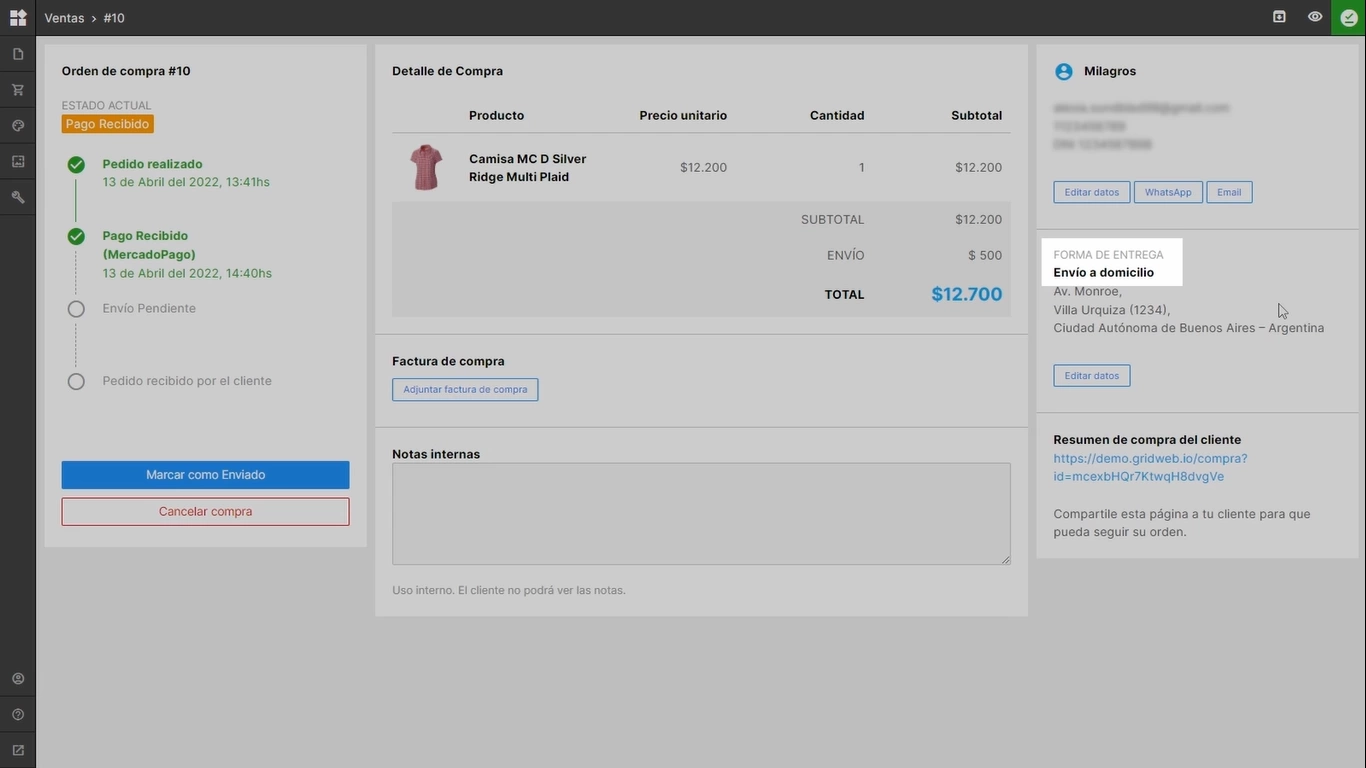
Una vez que realizamos el envió hacemos clic en Marcar como enviado.
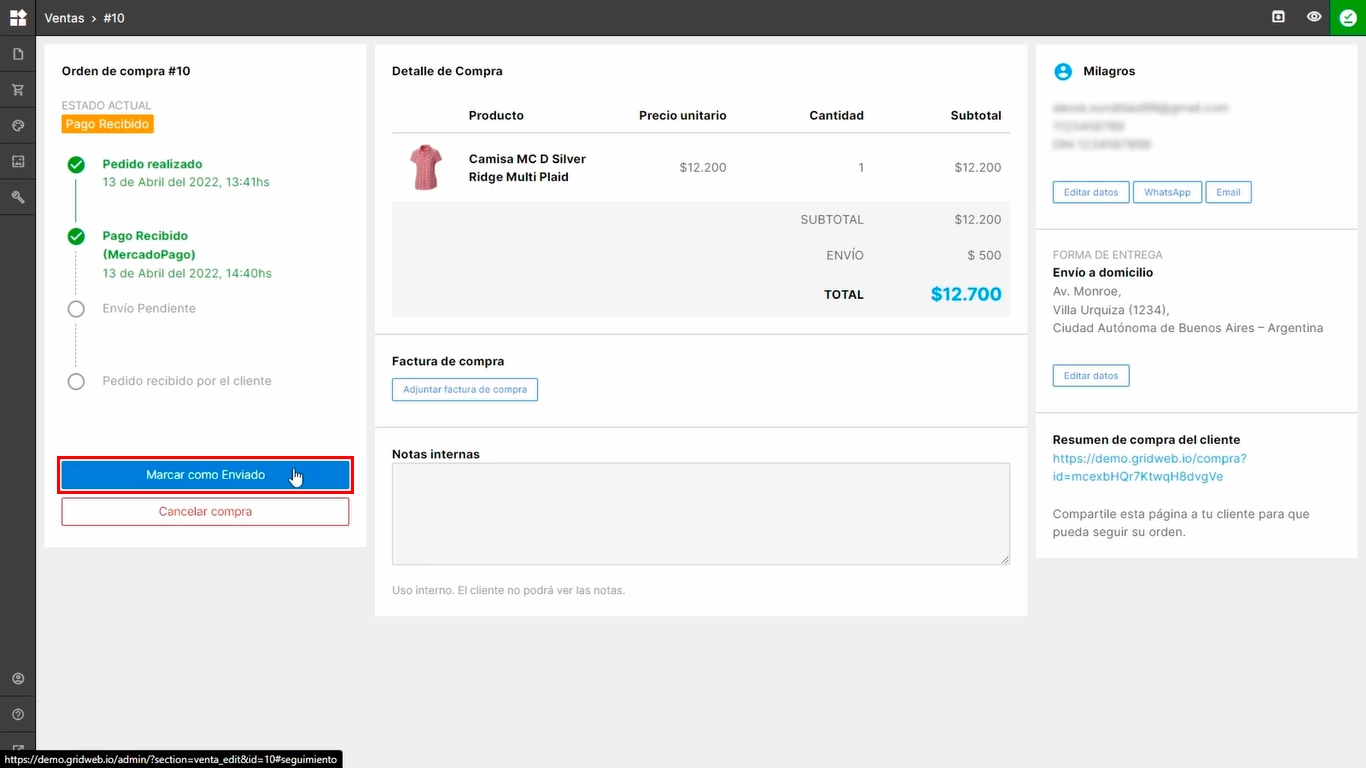
Se abrirá un formulario en el que tenemos que seleccionar el medio de envío - en este caso Correo Argentino - y cargar el código de seguimiento. También podemos cargar una fecha estimada de llegada que debemos consultar previamente en el correo.
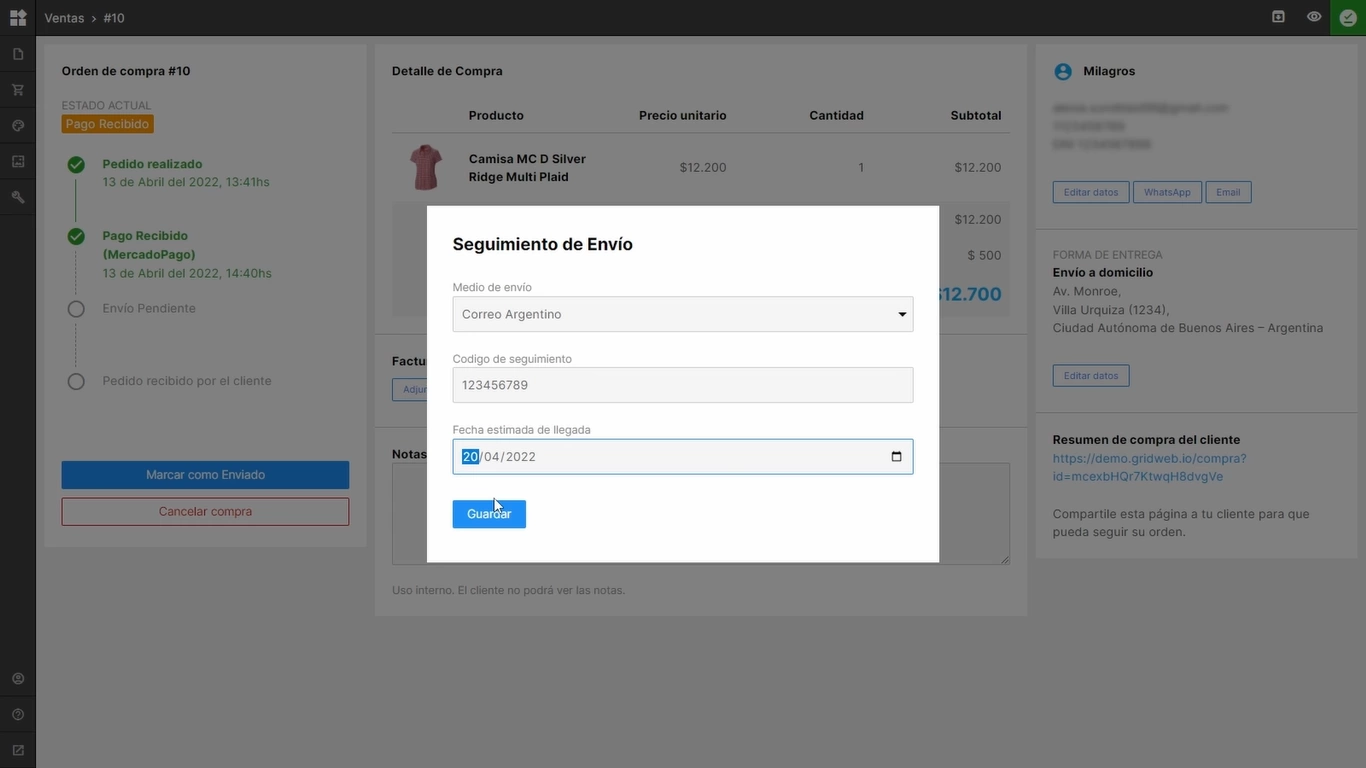
Al completar este formulario Grid enviará automáticamente un mail al cliente con la información de envío y código de seguimiento.
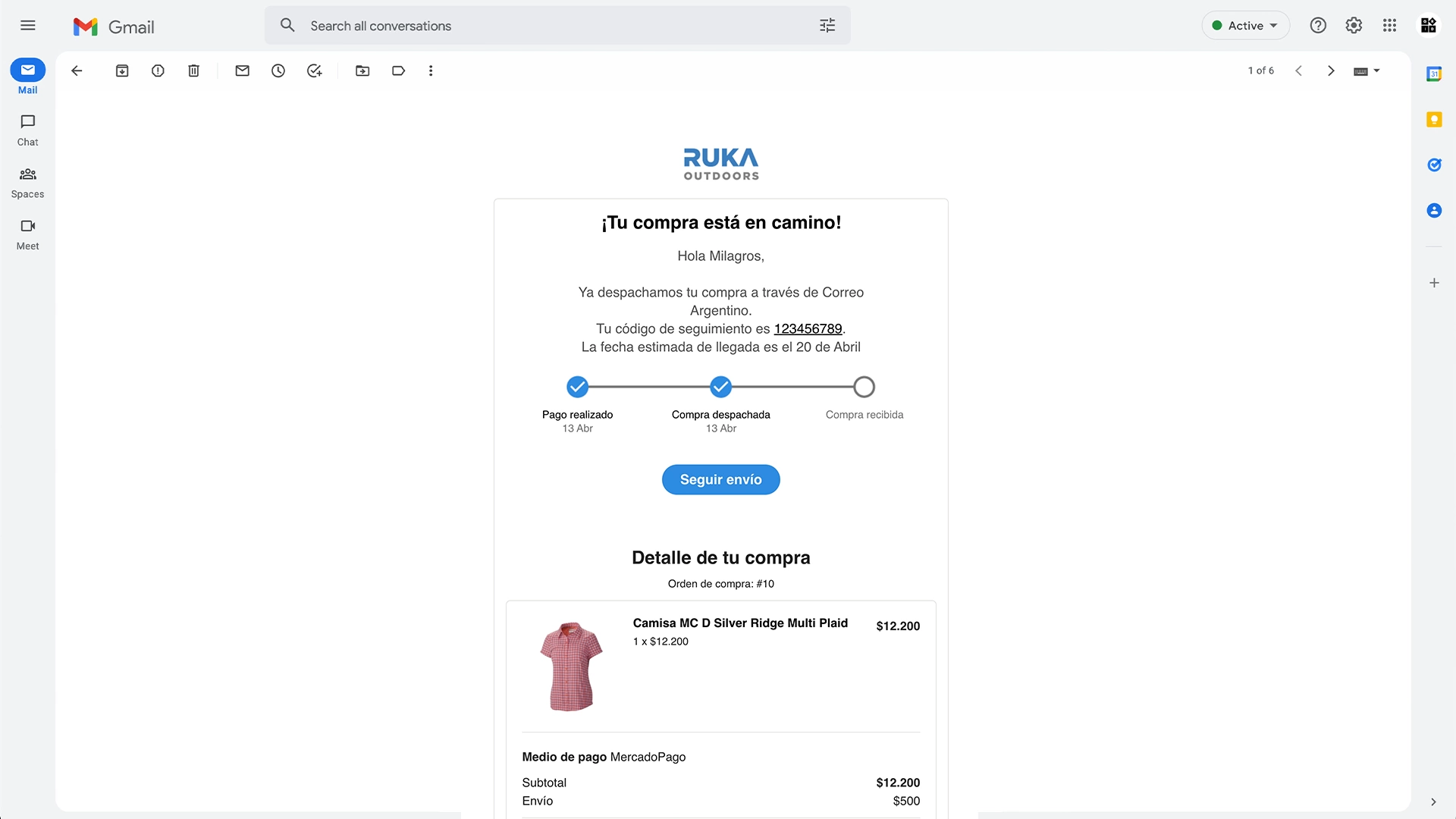
Un día después de la fecha estimada de llegada, el cliente recibirá otro email automático preguntando si recibió correctamente su compra.
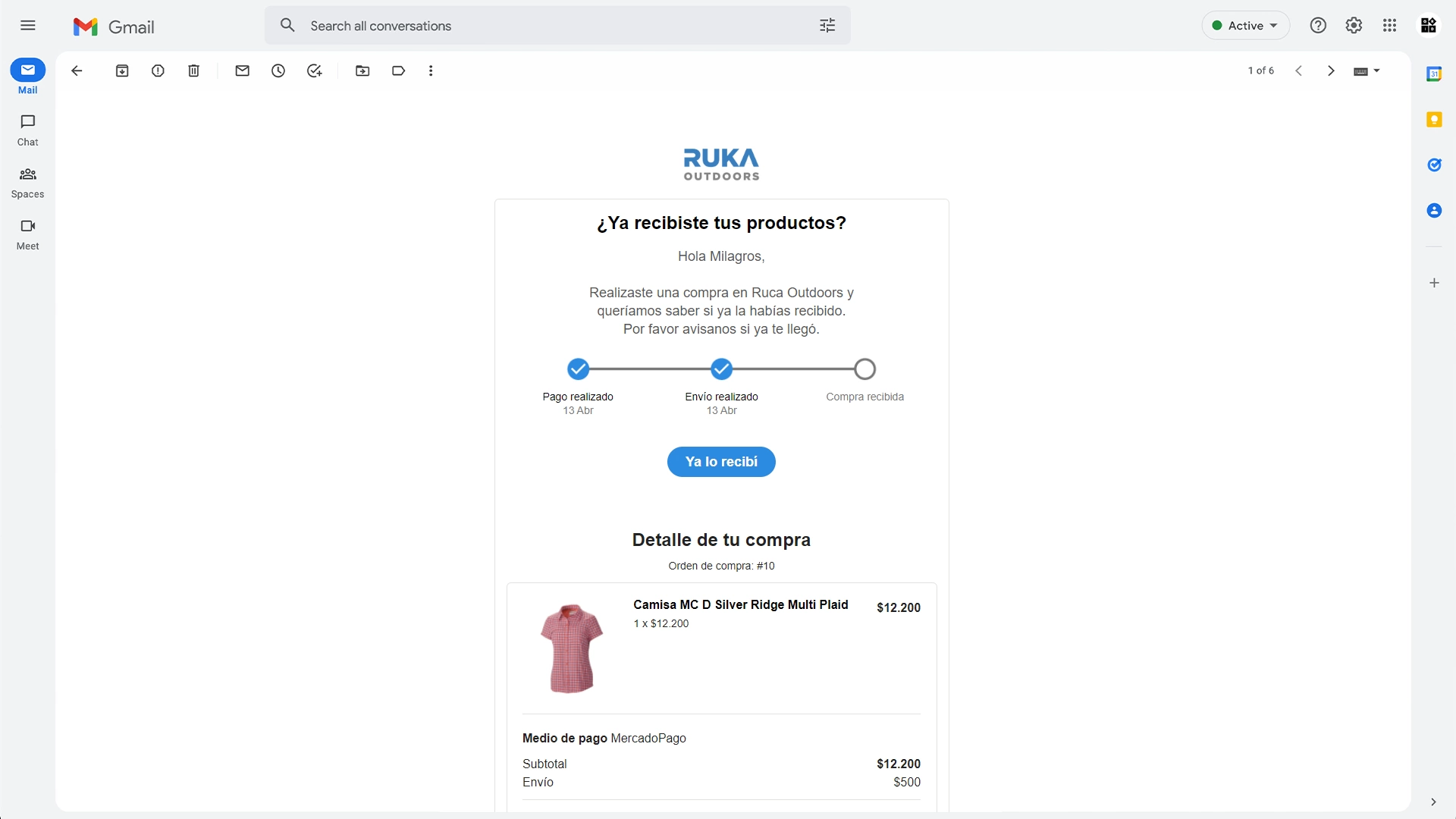
Si el cliente dice que Sí, la compra se marcará automáticamente como concretada.
También podemos hacerlo nosotros manualmente desde el administrador.
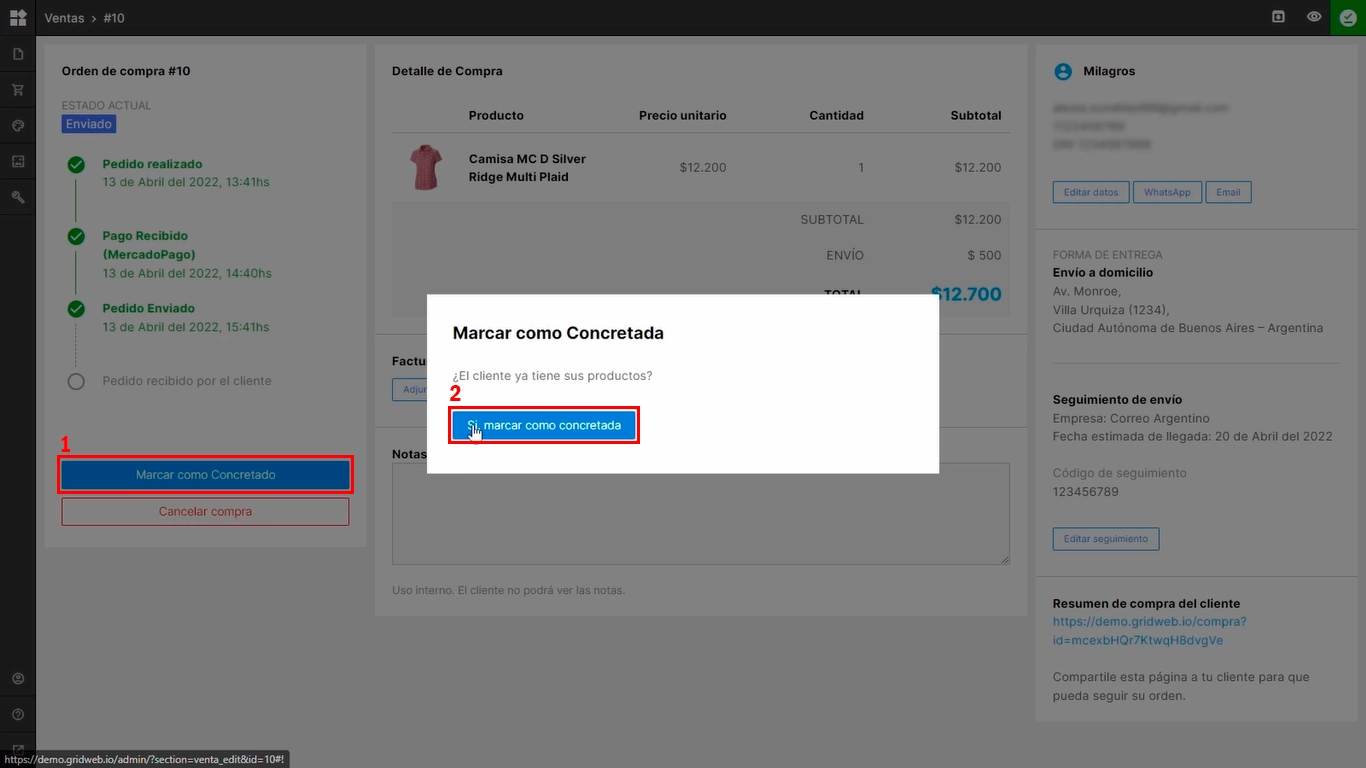
Ejemplo 2. Transferencia bancaria y retiro en el local
En este segundo ejemplo el cliente eligió pagar a través de Transferencia bancaria.
Como vendedores tenemos que corroborar manualmente en nuestra cuenta de banco si el pago está acreditado y marcar la venta como Pago Recibido en nuestra tienda grid.
Al hacer esto, Grid enviará al cliente el email correspondiente.
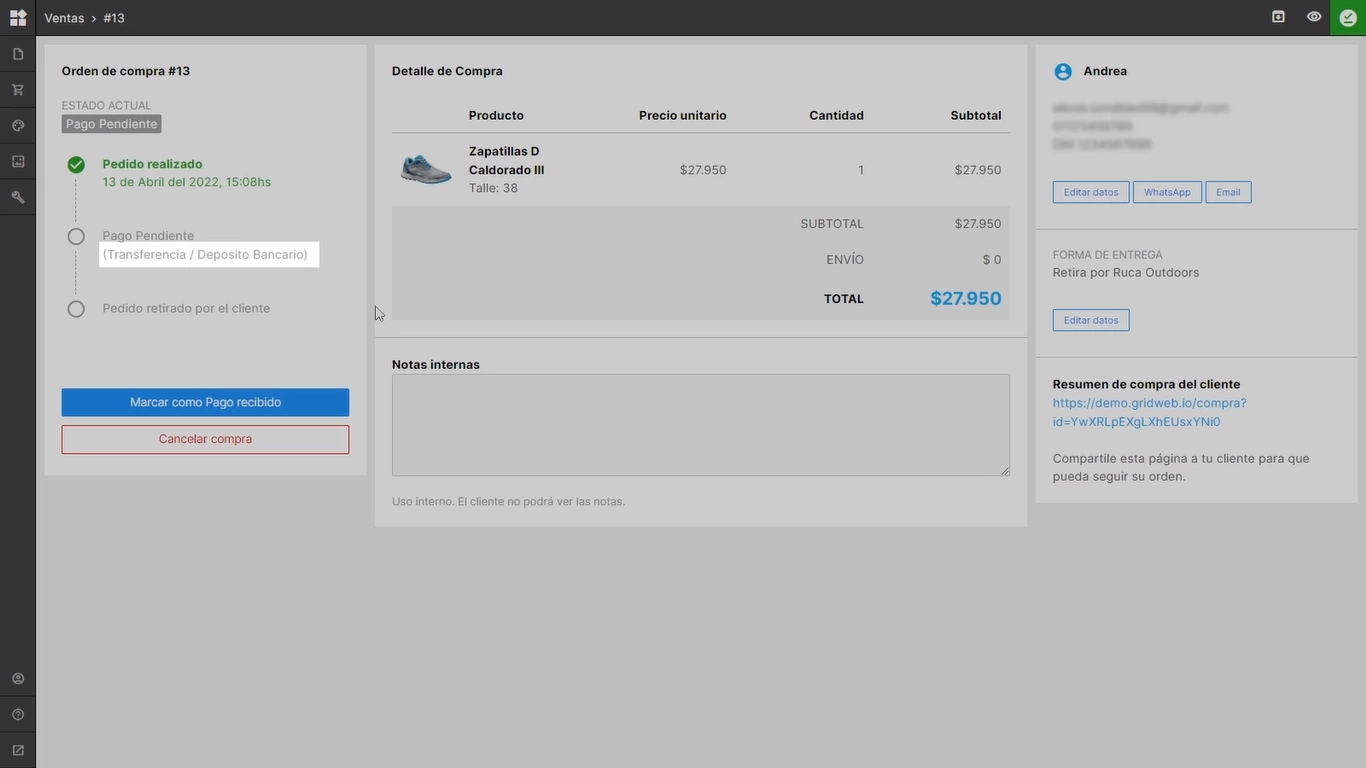
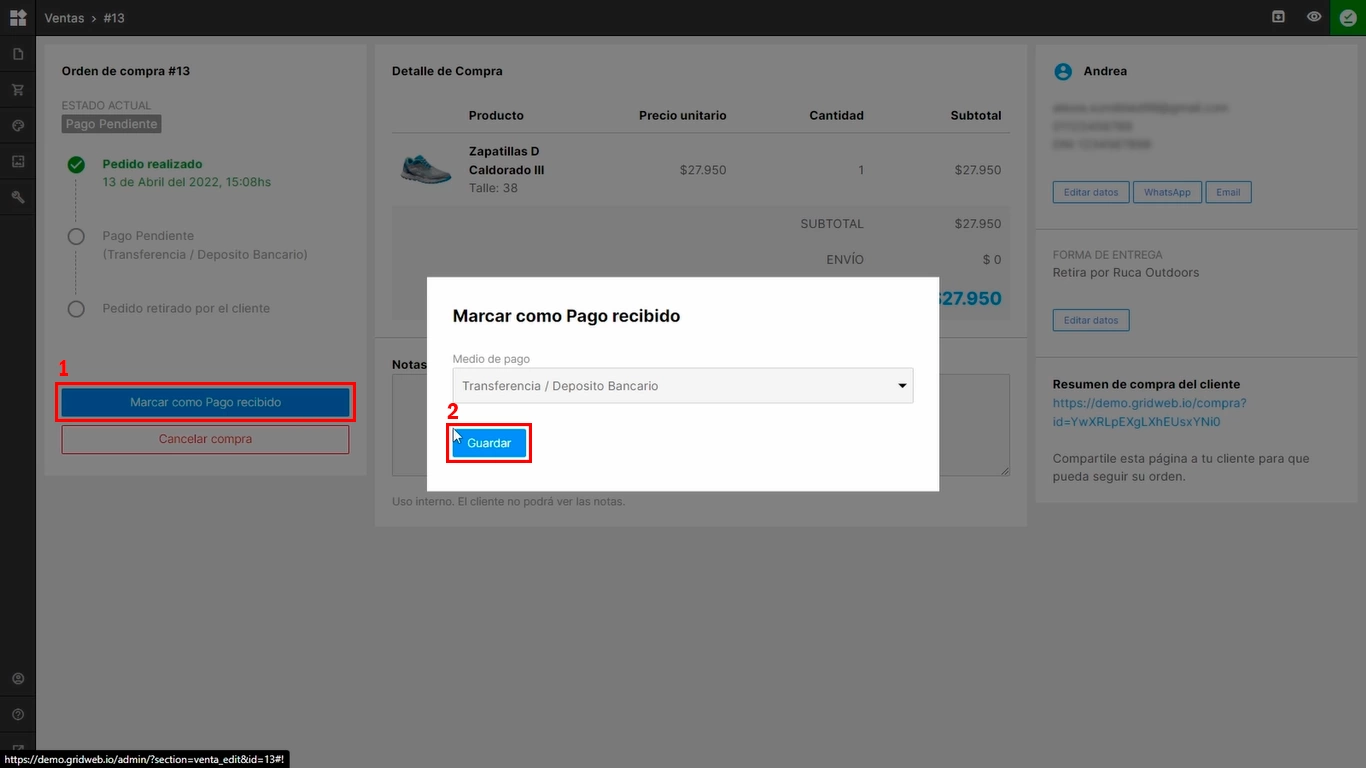
El cliente eligió retirar personalmente su compra en nuestra tienda física, por lo que no tenemos que realizar ningún envío.
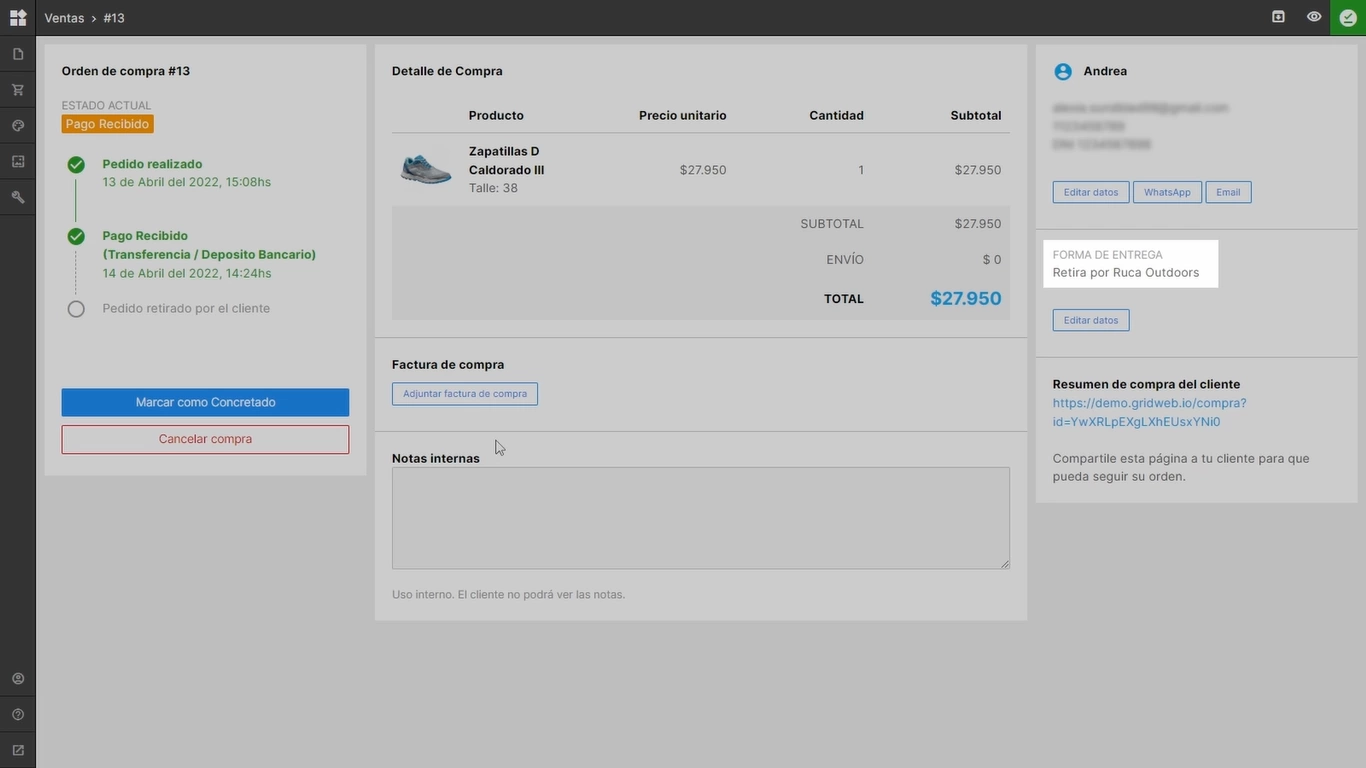
Una vez que el cliente retira su producto, podemos marcar la venta como Concretada.
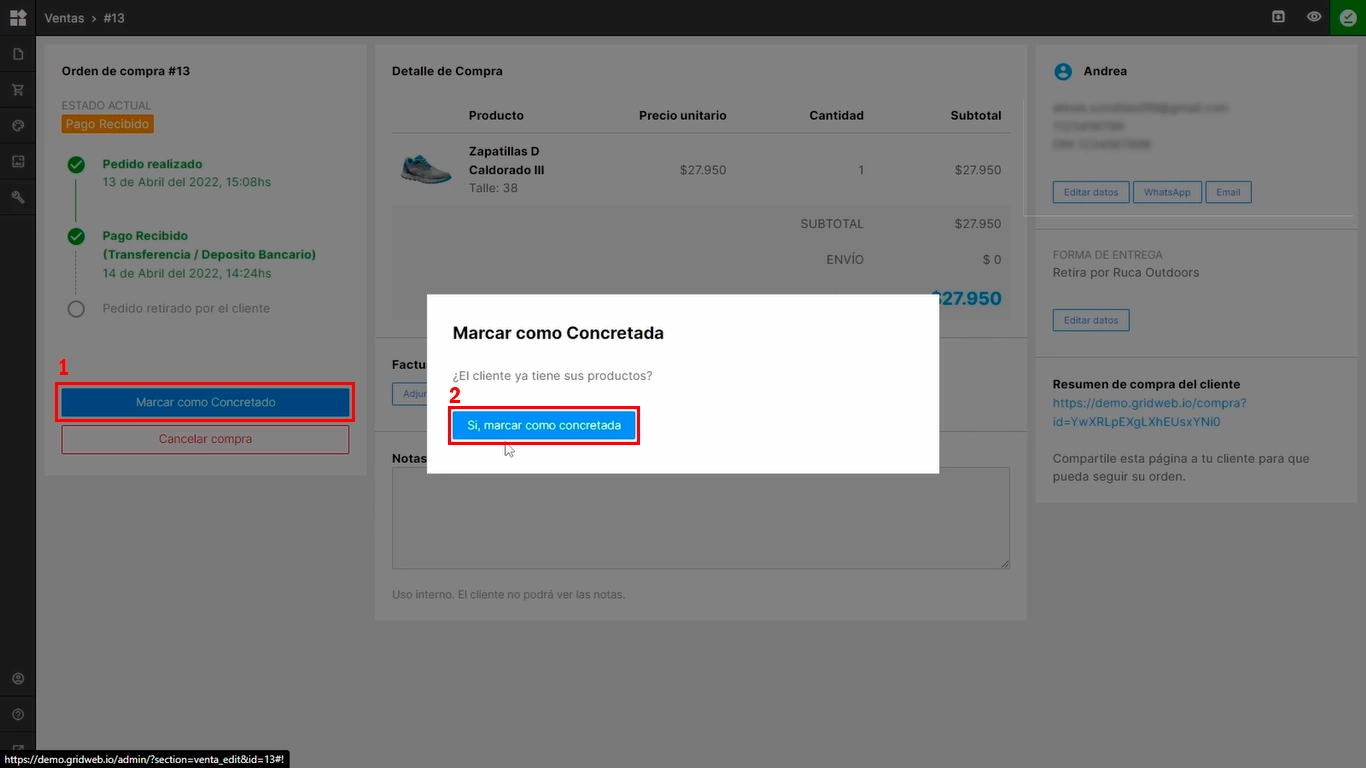
Al concretar las ventas, Grid enviará al cliente un mail de cierre. Si tenemos configurada una página de reseñas el cliente tendrá disponible un botón para dejar sus comentarios.
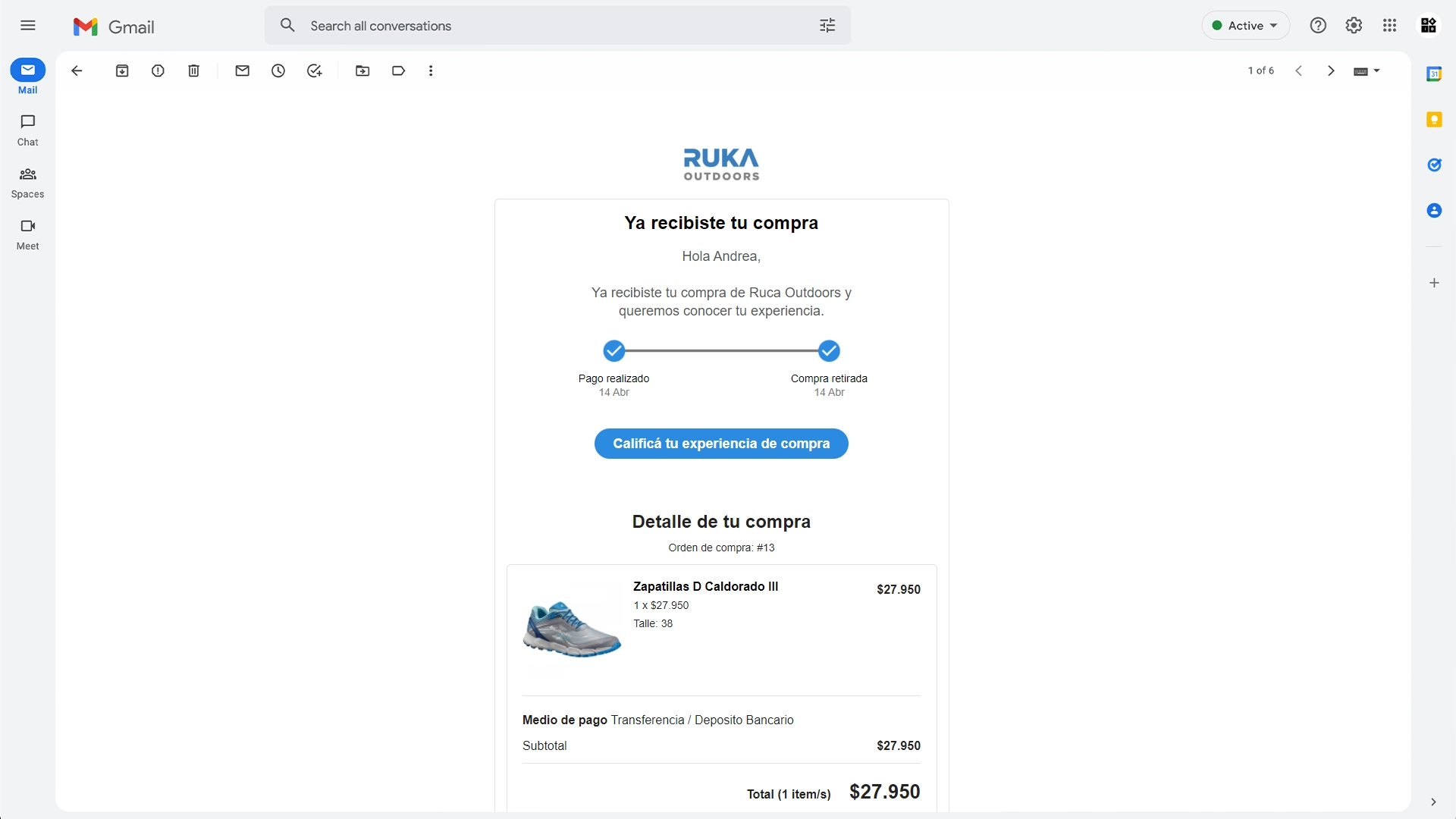
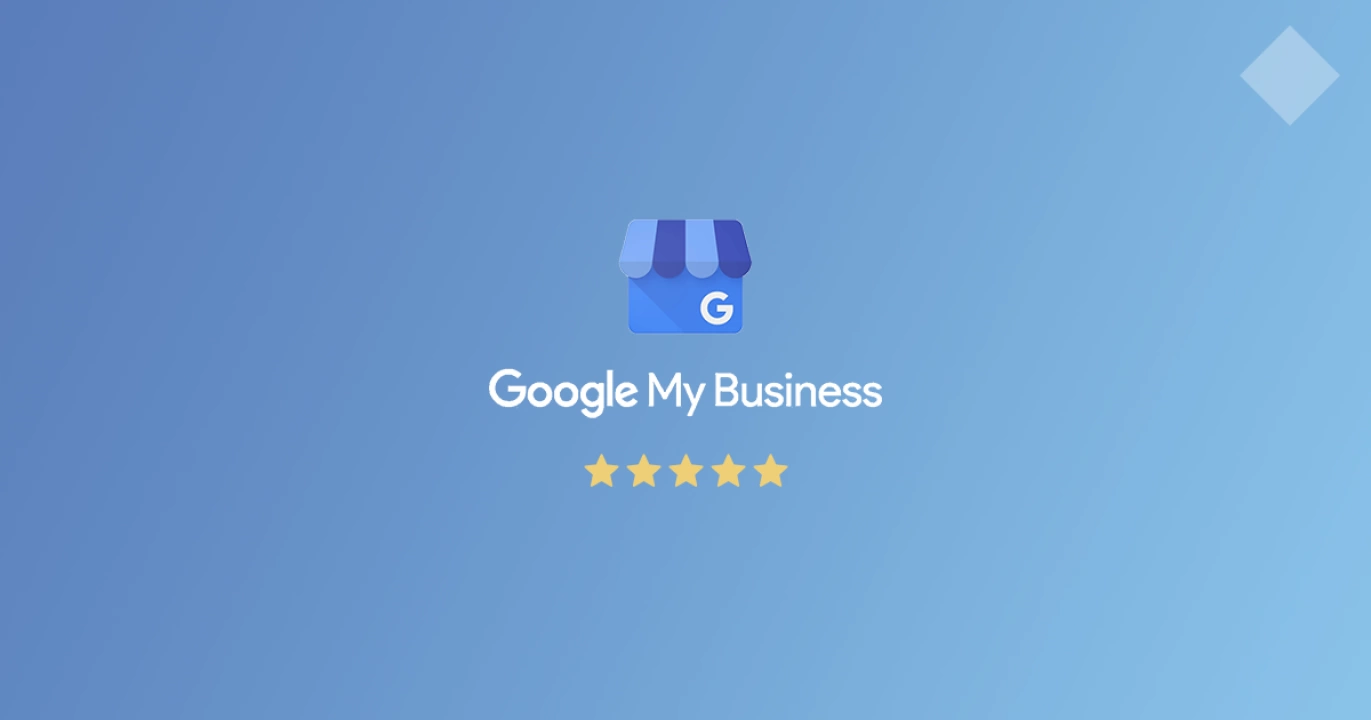
Ahora que ya tenemos configurada nuestra tienda online y sabemos cómo administrar las órdenes de compra entrantes es momento de salir al público y promocionar nuestra tienda para comenzar a vender.
Notas relacionadas
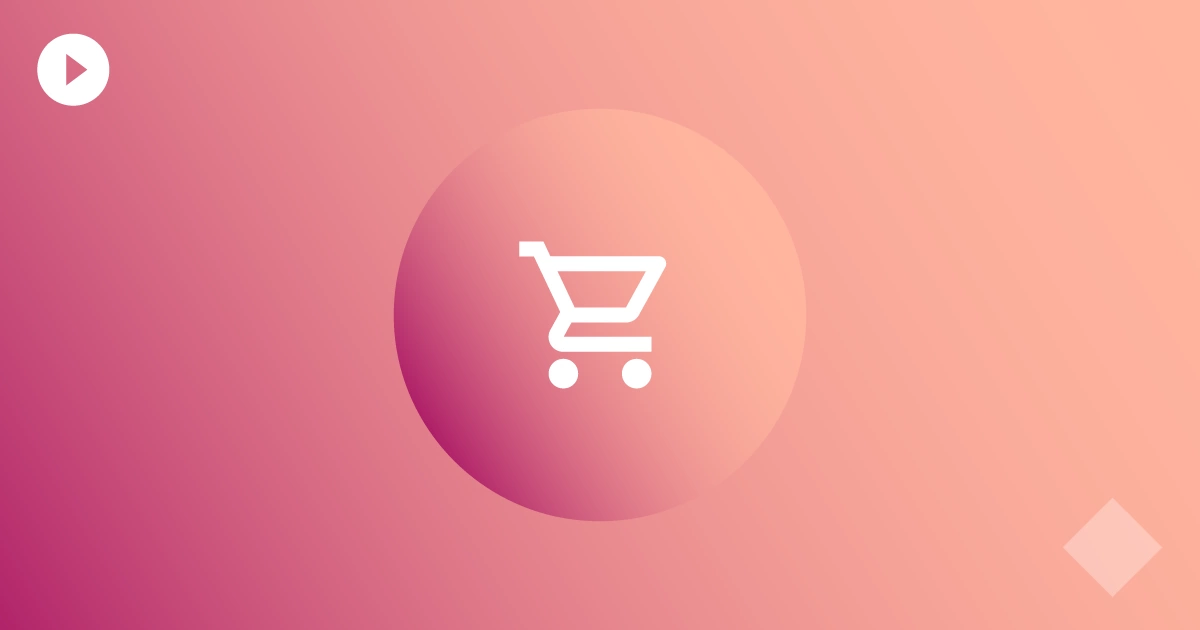
Introducción a Grid Store
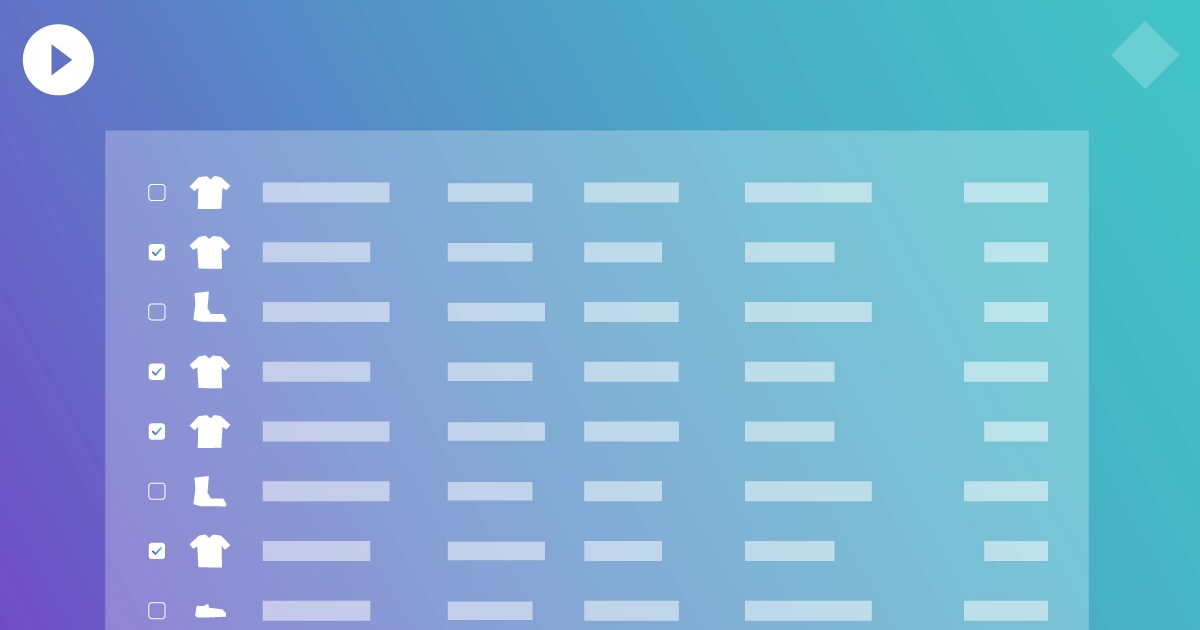
Introducción al Catálogo de Productos